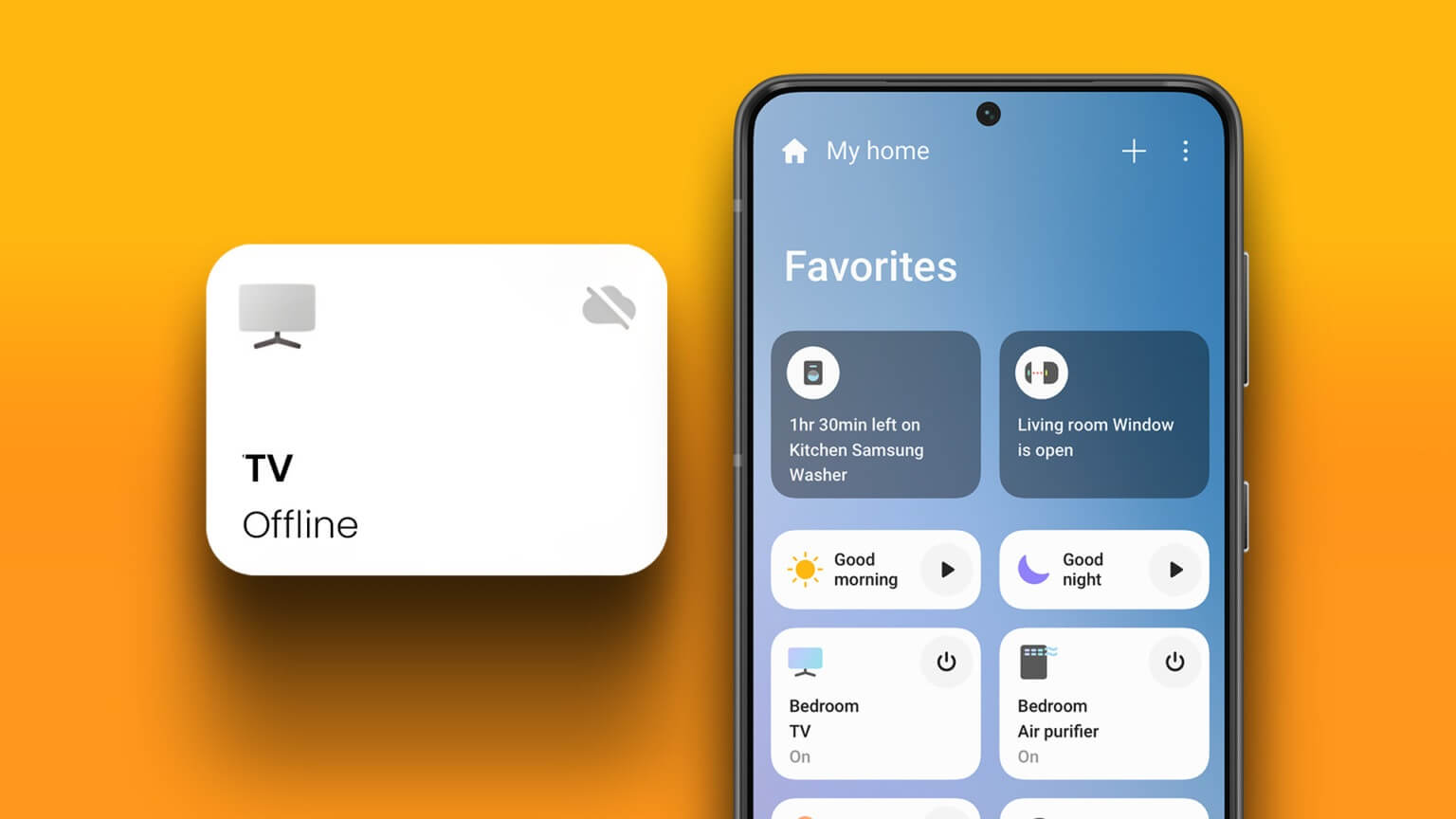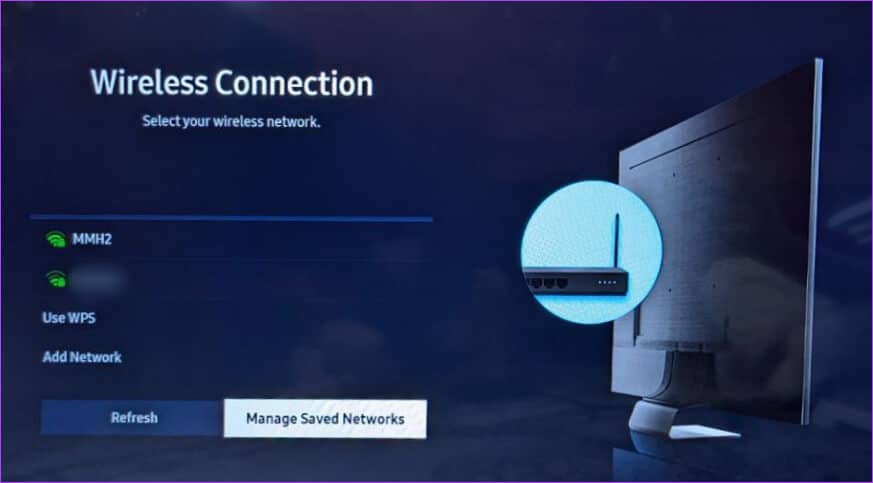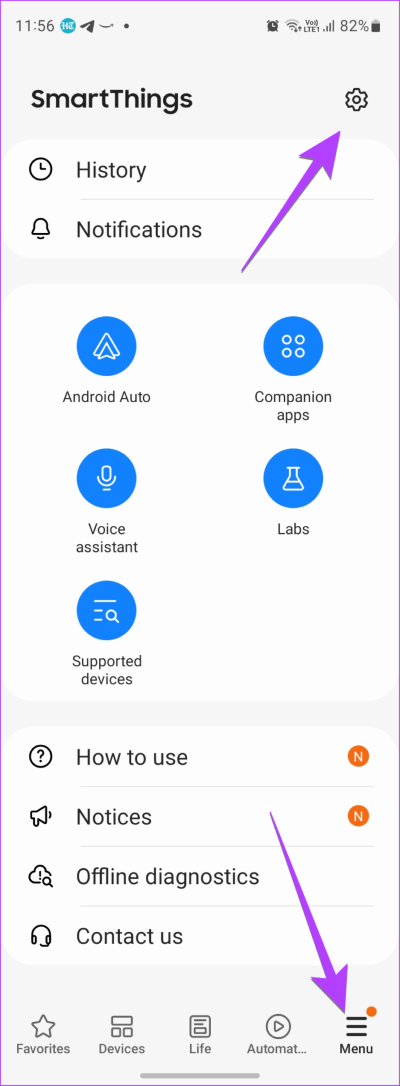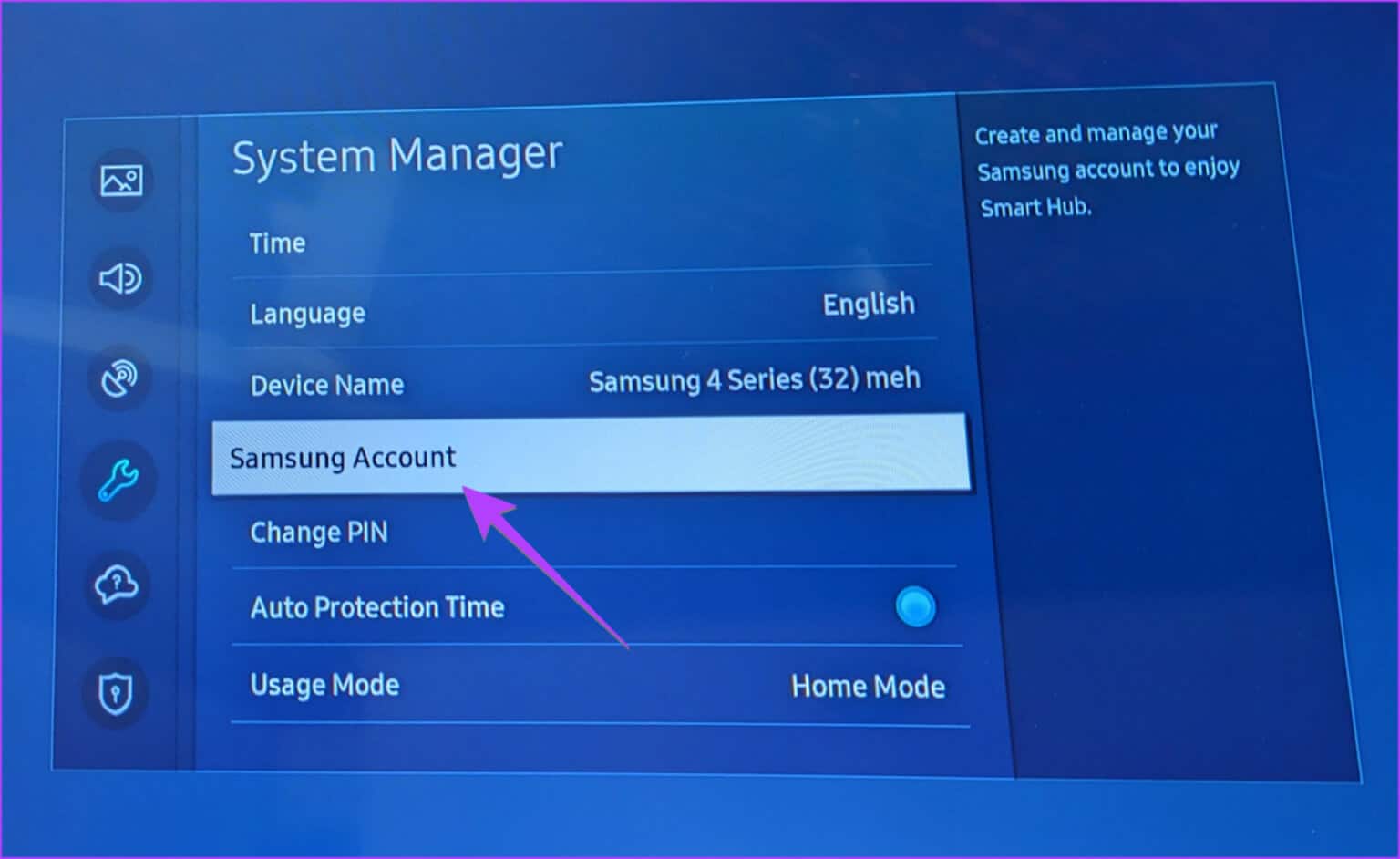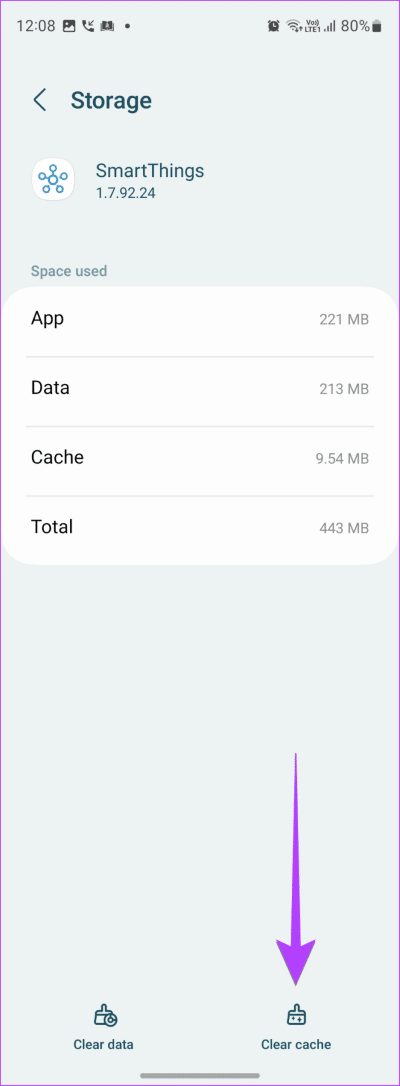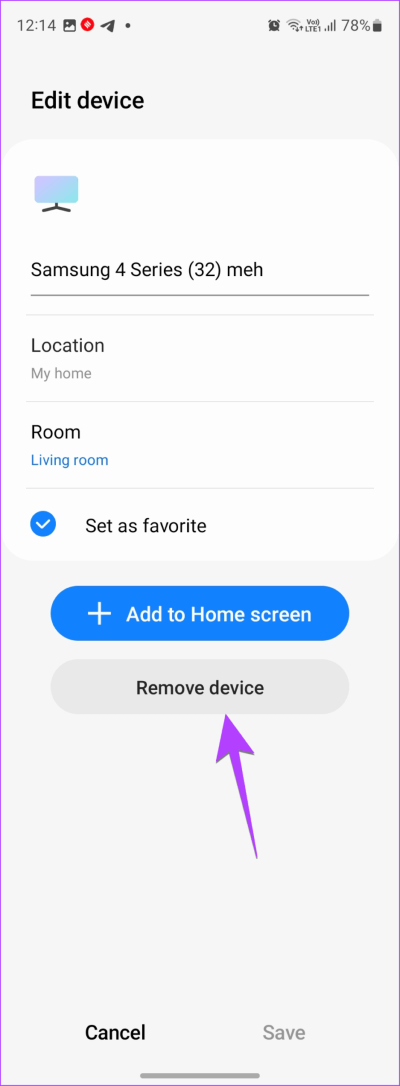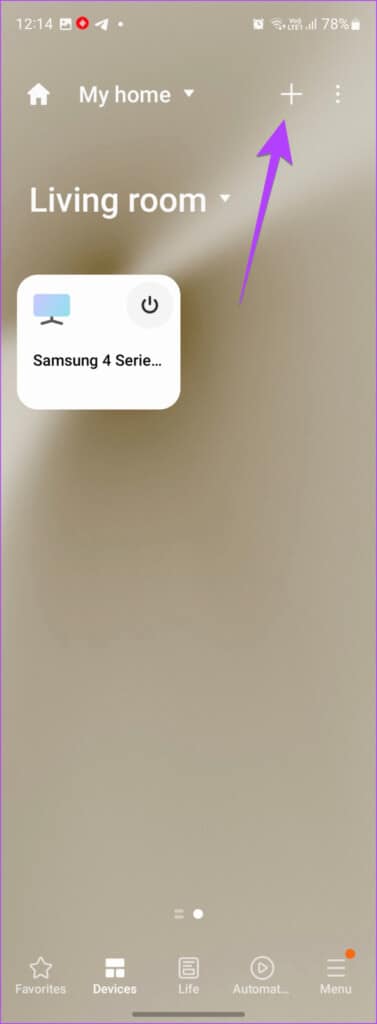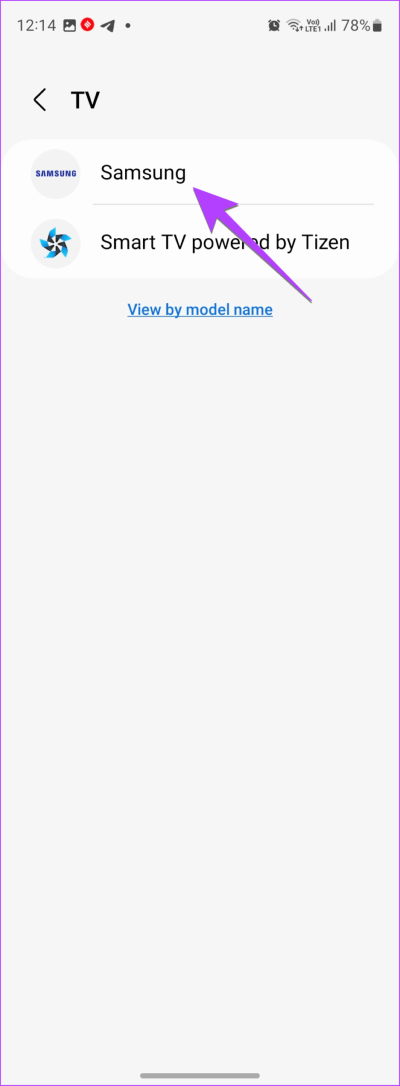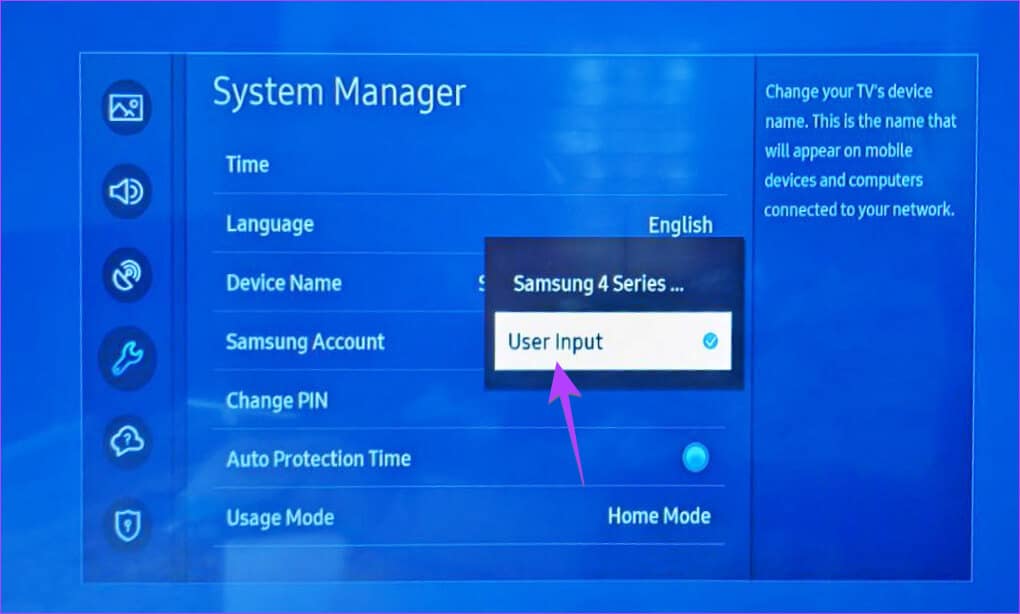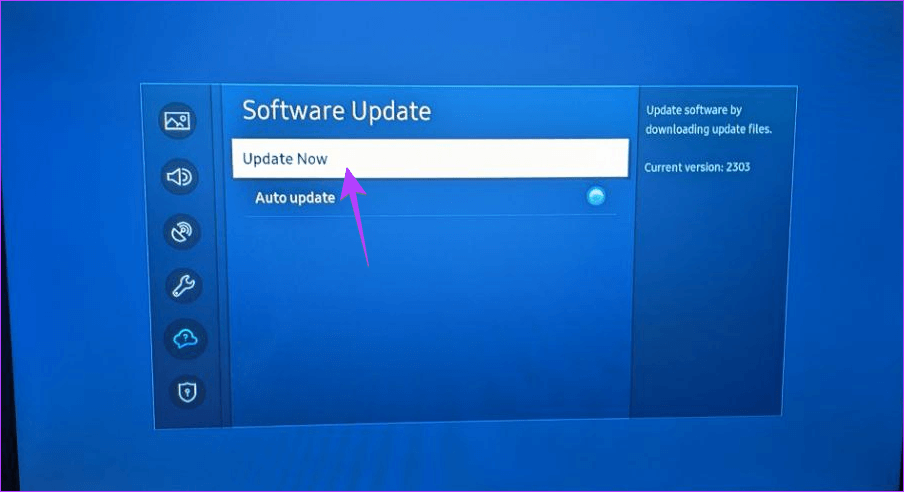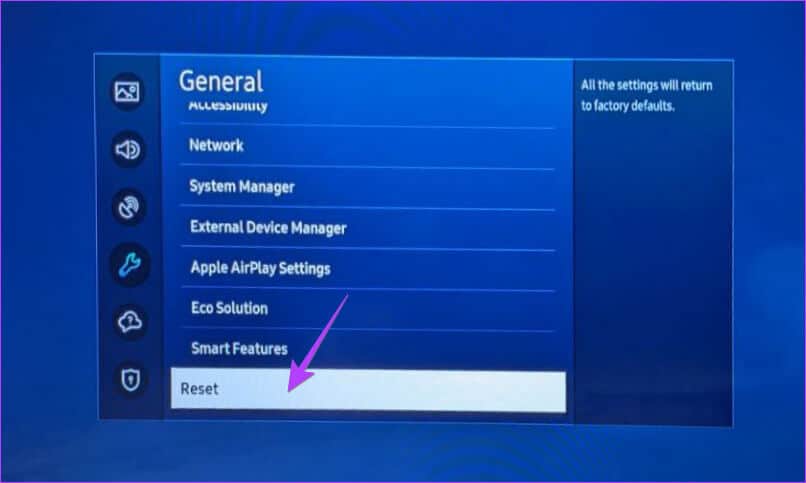11 Möglichkeiten, um zu beheben, dass Samsung TV keine Verbindung zu SmartThings herstellt
Haben Sie sich gefragt, warum SmartThings keine Verbindung zu meinem Fernseher herstellt? Nun, das kann mehrere Gründe haben. Beispielsweise sind Fernseher und Telefon weit voneinander entfernt, nicht mit demselben WLAN verbunden usw. Was auch immer der Grund ist, wir haben hier alles behandelt. Dieser Beitrag hilft Ihnen, Samsung TV zu reparieren, das nicht angezeigt wird oder keine Verbindung zur SmartThings-App herstellt.
Für Unwissende: Die SmartThings-App ermöglicht es Ihnen, Ihren Samsung-Fernseher zu steuern, ohne die Fernbedienung zu verwenden. Sie können den Fernseher ein-/ausschalten, den Fernseher mit der App-Fernbedienung steuern, die Bildschirmspiegelung aktivieren und vieles mehr. Lassen Sie uns in verschiedene Möglichkeiten eintauchen, um zu beheben, dass Samsung TV keine Verbindung zur SmartThings-App herstellt.
1. Geräte neu starten
Starten Sie den Fehlerbehebungsprozess, indem Sie Ihren Fernseher, Ihr Telefon und Ihren WLAN-Router neu starten. Um Ihren Fernseher und Ihr WLAN wieder einzuschalten, schalten Sie sie einfach für 10-15 Sekunden aus und dann wieder ein. Oder halten Sie die Power-Taste auf der TV-Fernbedienung gedrückt, bis das Samsung-Logo auf dem Bildschirm erscheint. Versuchen Sie nach dem Neustart der Geräte, Ihr Samsung-Fernsehgerät mit SmartThings zu verbinden.
Tipp: Schaut vorbei 7 Möglichkeiten, Ihren Fernseher zu reparieren, der sich nicht mit Wi-Fi verbindet.
2. Geräte in Reichweite halten
Das Telefon, das Sie für die Verbindung mit dem Samsung Smart TV verwenden, muss sich in angemessener Reichweite (30 Fuß) vom Fernseher befinden. Wenn beide Geräte zu weit voneinander entfernt sind, verbindet sich Ihr Samsung-Fernseher nicht mit der SmartThings-App. Versuchen Sie also, die Geräte näher zusammenzubringen, um zu beheben, dass Samsung Smart TV nicht in der SmartThings-App angezeigt wird.
3. Verbinden Sie sich mit demselben WI-FI-Netzwerk
Damit Ihr Samsung Smart TV in der SmartThings-App auf Ihrem Telefon erkennbar ist, müssen beide Geräte mit demselben Wi-Fi-Netzwerk verbunden sein.
Um das Wi-Fi-Netzwerk auf dem Fernseher zu überprüfen und zu ändern, gehen Sie zu TV-Einstellungen > Allgemein > Netzwerk > Netzwerkeinstellungen öffnen > Drahtlos. Wählen Sie das Wi-Fi-Netzwerk aus, mit dem Sie sich verbinden möchten.
Stellen Sie als Nächstes sicher, dass Sie auch auf Ihrem Telefon mit demselben Wi-Fi-Netzwerk verbunden sind. Um auf der sicheren Seite zu sein, sollten Sie mobile Daten deaktivieren, während Sie den Fernseher zur SmartThings-App hinzufügen.
Hinweis: Einige Samsung-Fernseher unterstützen keine 5-GHz-WLAN-Netzwerke.
4. Verwenden Sie dasselbe SAMSUNG-Konto
Eine andere Sache, auf die Sie achten müssen, ist, dass Sie bei demselben Samsung-Konto angemeldet sein müssen undSmartThings-App.
Um Ihr Samsung-Konto in der SmartThings-App zu überprüfen, öffnen Sie die App. Tippen Sie dann unten auf das Symbol mit den drei Balken, gefolgt vom Symbol Einstellungen oben. Sie sehen das registrierte Samsung-Konto.
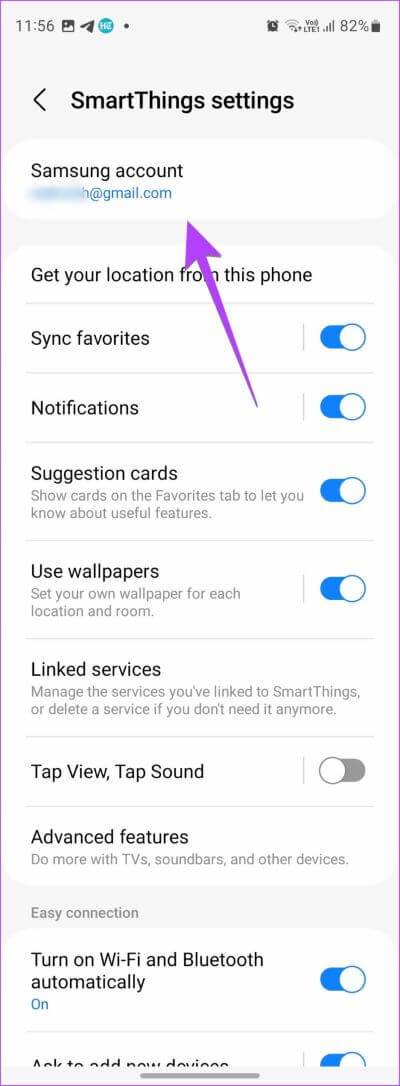
Um das Konto auf dem Fernseher zu überprüfen, gehen Sie ebenfalls zu TV-Einstellungen > Allgemein > System-Manager > Samsung-Konto.
5. Cache für SMARTTHINGS App löschen (Android)
Wenn die SmartThings-App Ihren Samsung Smart TV nicht erkennen kann, sollten Sie versuchen, den Cache der App zu leeren. Dadurch werden der Fernseher oder andere Einstellungen nicht aus der App entfernt. Es werden nur temporäre Dateien gelöscht, die dazu führen können, dass Ihr Samsung-Fernseher in der SmartThings-App nicht auffindbar ist.
Um den Cache der SmartThings-App zu leeren, gehen Sie auf Ihrem Android-Telefon zu Einstellungen. Tippen Sie auf Apps und suchen Sie die SmartThings-App. Tippen Sie darauf, gefolgt von Speicher. Klicken Sie auf die Schaltfläche Cache leeren. Starten Sie dann Ihr Telefon neu.
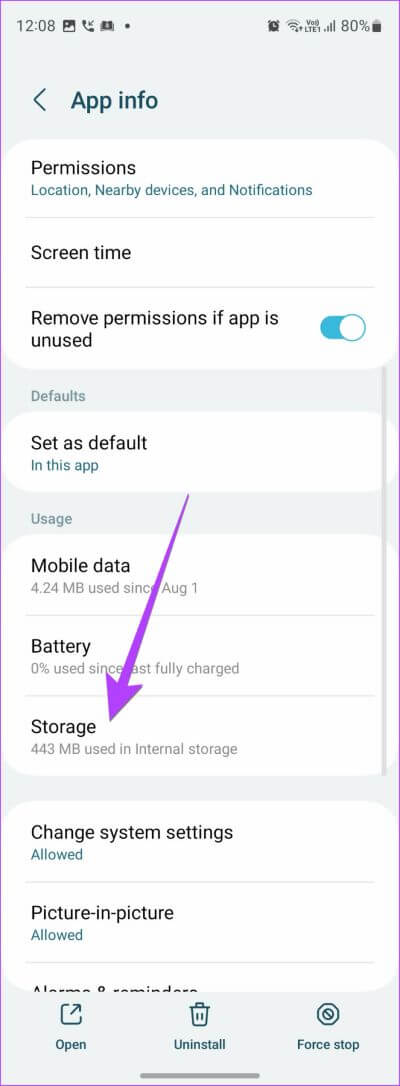
6. Fügen Sie den Fernseher erneut zur SMARTTHINGS-App hinzu
Wenn Sie Ihr Samsung-Fernsehgerät bereits zur SmartThings-App hinzugefügt haben, es jedoch nicht oder offline angezeigt wird, sollten Sie dies tun Fügen Sie den Fernseher erneut zur SmartThings-App hinzu. Dazu müssen Sie den Fernseher zunächst aus der App entfernen und dann wie unten gezeigt erneut hinzufügen.
Schritt 1: Öffne eine App SmartThings auf Ihrem Telefon.
Schritt 2: Lange drücken Samsungs eigener Fernseher auf der Registerkarte Geräte und wählen Sie Bearbeiten aus dem Menü.
Schritt 3: Klicke auf entfernen Sie das Gerät.
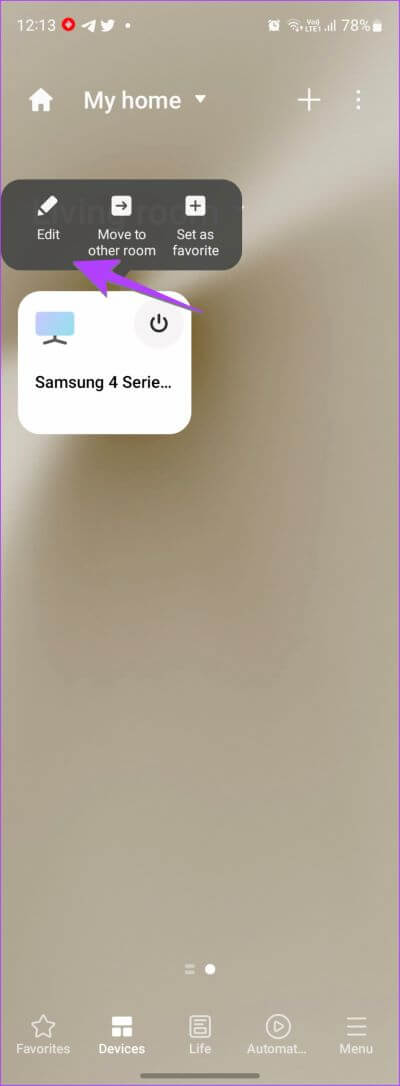
Schritt 4: بعد Fernseher entfernen Starten Sie von der Anwendung aus neu Schalten Sie das Telefon und den Fernseher ein.
Schritt 5: Öffne eine App SmartThings Nochmal. Gehen Sie zur RegisterkarteGeräteund drücke (+) Zusatz Symbol um ein Gerät hinzuzufügen.
Schritt 6: Scrollen Sie nach unten zu Abschnitt Geräteliste. Klicke auf Fernsehen gefolgt von Samsung.
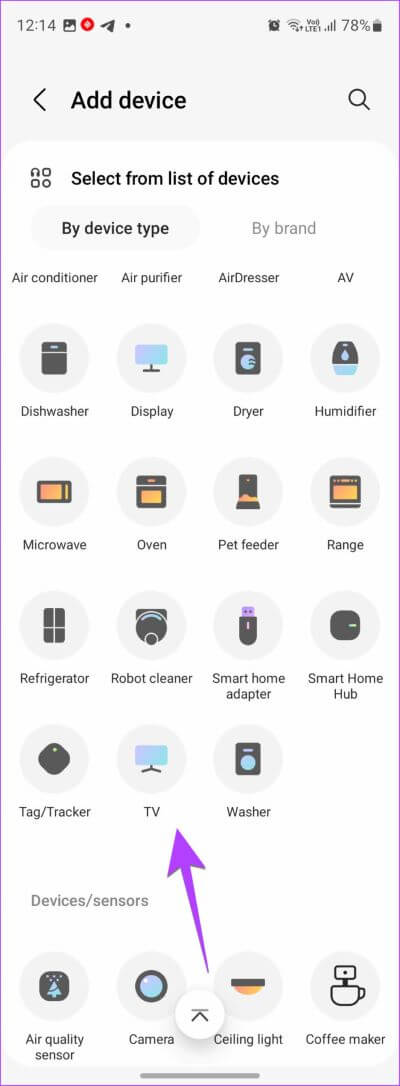
Schritt 7: Befolgen Sie die Anweisungen auf dem Bildschirm, um den Fernseher mit einer App zu verbinden SmartThings.
Schritt 8: während der Vorbereitung Fernsehen , Möglicherweise müssen Sie Geben Sie den auf dem Fernseher angezeigten PIN-Code ein auf Ihrem Telefon oder wählen Sie aus Ok / Option zulassen im Fernsehen. Überspringen Sie es nicht.
7. Benennen Sie Ihren Fernseher um
Wenn Sie Ihr Samsung-Fernsehgerät nicht sehen oder beim Hinzufügen zur SmartThings-App den Fehler 07-005 erhalten, versuchen Sie, das Fernsehgerät umzubenennen. Gehen Sie dazu zu TV-Einstellungen > Allgemein > System-Manager > Gerätename. Wählen Sie Benutzer eingeben und geben Sie einen neuen Namen für das Fernsehgerät ein. Versuchen Sie dann, es der App hinzuzufügen.
8. TV-Software-Update
Wenn Ihr Samsung-Fernseher nicht in der SmartThings-App angezeigt wird, läuft Ihr Fernseher wahrscheinlich mit einer veralteten Firmware, die mit der Version der SmartThings-App in Konflikt steht. Um das Problem zu beheben, sollten Sie versuchen, die Software auf Ihrem Samsung Smart TV zu aktualisieren.
Gehen Sie dazu zu TV-Einstellungen > Support > Softwareaktualisierung > Jetzt aktualisieren.
Tipp: Kennenlernen So löschen oder deinstallieren Sie Apps von Samsung Smart TV.
9. Aktualisieren Sie die SMARTTHINGS-App
Ebenso besteht die Möglichkeit, dass das Problem durch eine veraltete oder fehlerhafte Version der SmartThings-App verursacht wird. Daher müssen Sie auch die SmartThings-App auf Ihrem Telefon aktualisieren.
Um die SmartThings-App zu aktualisieren, öffnen Sie den Play Store (Android) oder App Store (iPhone). Suchen Sie die SmartThings-App und tippen Sie auf die Update-Schaltfläche, falls verfügbar.
Tipp: Kennenlernen So erkennen Sie, ob eine App aktualisiert werden muss oder nicht.
10. Installieren Sie die SMARTTHINGS-App neu
Wenn nichts das Problem löst, dass Samsung TV keine Verbindung zur SmartThings-App herstellt, sollten Sie versuchen, die SmartThings-App auf Ihrem Android oder iPhone neu zu installieren.
Um die App neu zu installieren, müssen Sie sie zuerst deinstallieren. Installieren Sie es dann erneut aus dem Play Store (Android) oder App Store (iPhone). Nach der Neuinstallation der App sollte Ihr Samsung-Fernseher in der SmartThings-App erkennbar sein.
11. Setzen Sie den Fernseher auf die Werkseinstellungen zurück
Wenn Sie Ihr Samsung-Fernsehgerät nicht mit einem SmartThings-Hub verbinden können, besteht die letzte Möglichkeit darin, Ihr Smart-TV auf die Werkseinstellungen zurückzusetzen. Dadurch wird der Fernseher auf die ursprünglichen Werkseinstellungen zurückgesetzt. Somit werden alle Apps, die Sie auf dem Fernseher installiert haben, entfernt.
Um Ihr Samsung TV zurückzusetzen, gehen Sie zu Einstellungen > Allgemein > Zurücksetzen.
Handy auf tv spiegeln
So können Sie Samsung TV reparieren, das sich nicht mit SmartThings verbindet. Sobald Ihr Samsung-Fernseher in der App angezeigt wird, erfahren Sie, wie Sie das Telefon auf den Fernseher spiegeln Verwenden von Smart View in der SmartThings-App.